GIF(图形交换格式)作为一种流行的图像格式,因其动态效果和较小的文件大小,被广泛应用于社交媒体、网页设计和广告中。视频转gif是常用的方法之一,但由于视频文件获取难度的增大,采用录屏转gif的操作方法就方便得多了。下面就和大家分享几种常见的录屏转gif的方法。
方法一:使用屏幕录制软件
许多专业的屏幕录制软件都支持将录制的视频转换为GIF格式。
OBS Studio
OBS Studio是一款开源的视频录制和直播软件。录制GIF的步骤如下:
1. 打开OBS Studio,设置录制参数。
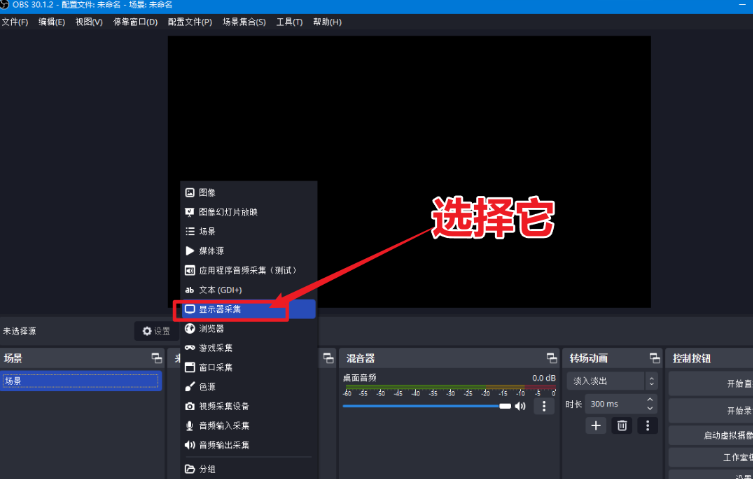
2. 添加需要录制的源,如窗口、游戏或显示器。
3. 点击“开始录制”,开始捕捉屏幕活动。
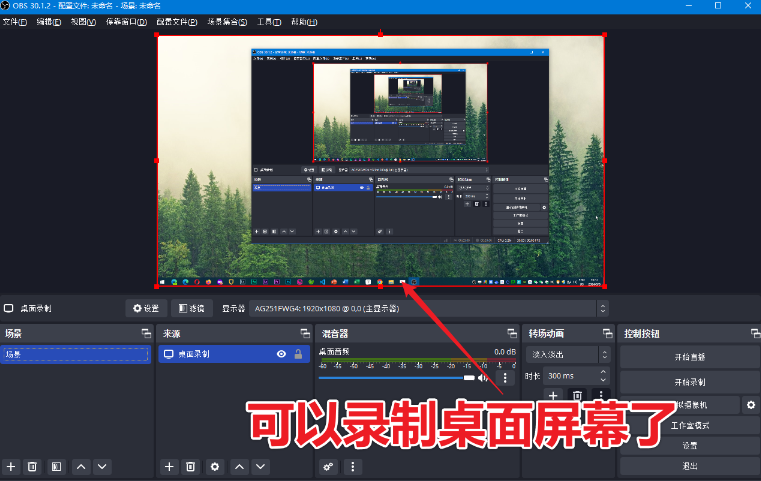
4. 录制完成后,导出视频文件到本地。使用视频编辑软件将视频转换为GIF。
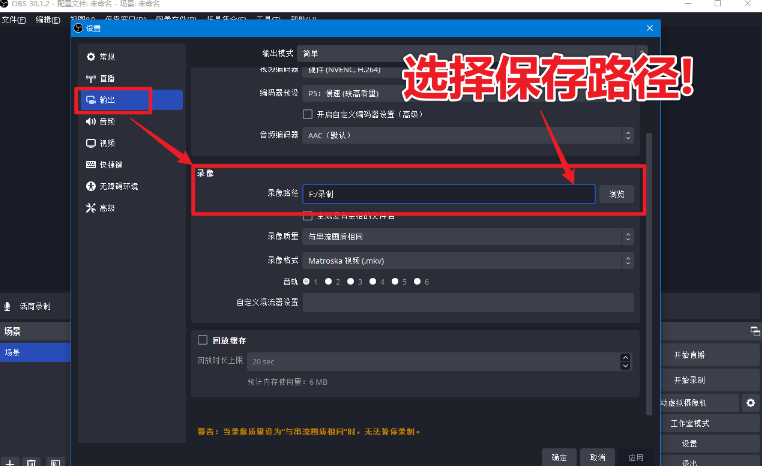
5. 视频文件转gif的操作,可以参考《视频怎么转gif》,里面有多种视频转gif的详细图文步骤,根据内容进行操作就可以将录制好的视频文件转为gif动图了。
方法二:使用gif制作工具
上面的方法需要使用到两种工具才能完成录制gif的操作,如果觉得麻烦,那么使用gif制作工具这一个软件就能轻松搞定了。
第一步:下载安装软件
首先,下载并安装GIF制作软件:https://gif.55.la/gifbasic.html
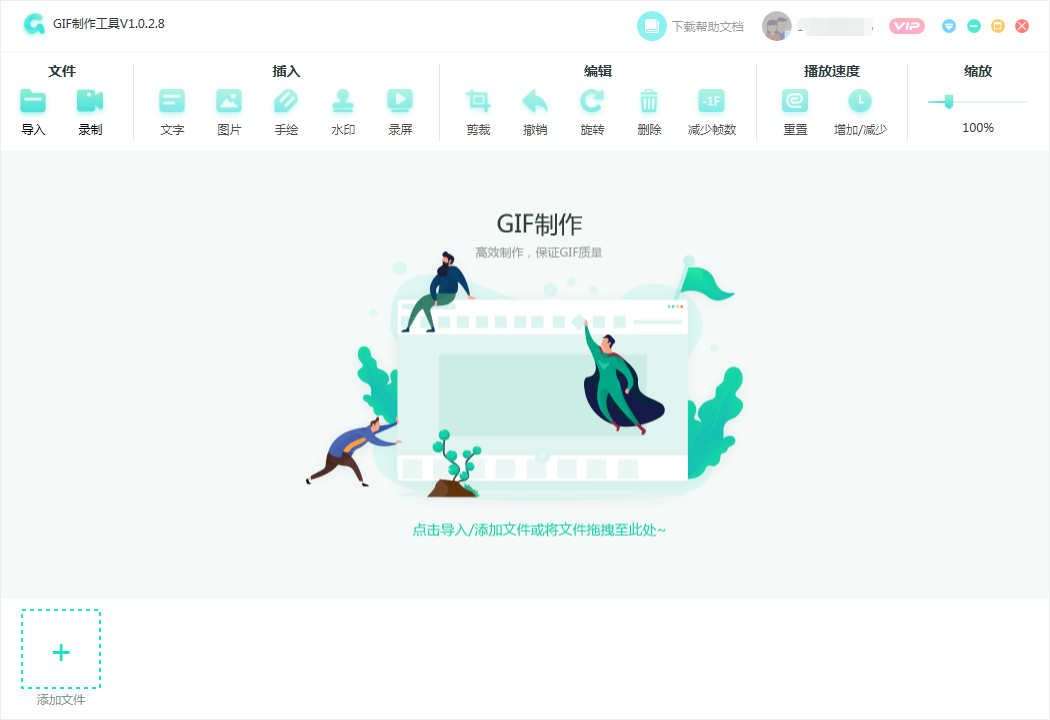
第二步:启动录制功能
打开软件,点击录制按钮,选择录制区域,捕捉屏幕变化,保存为GIF。
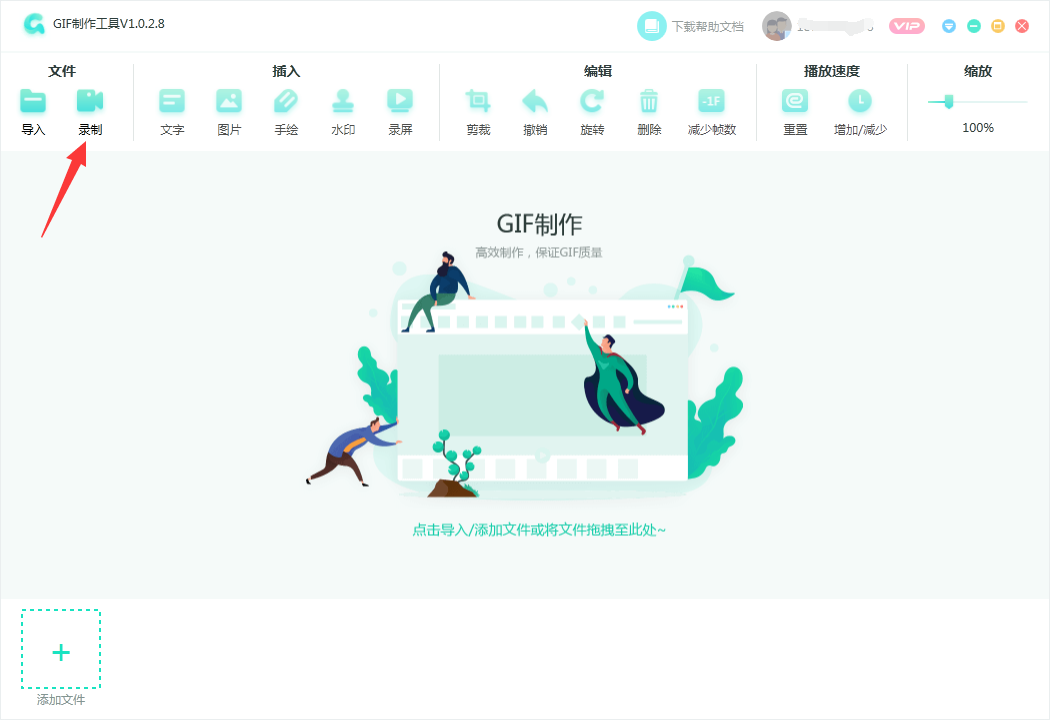
第三步:调整录制设置
根据需要调整录制窗口大小,设置保存路径,点击开始录制。
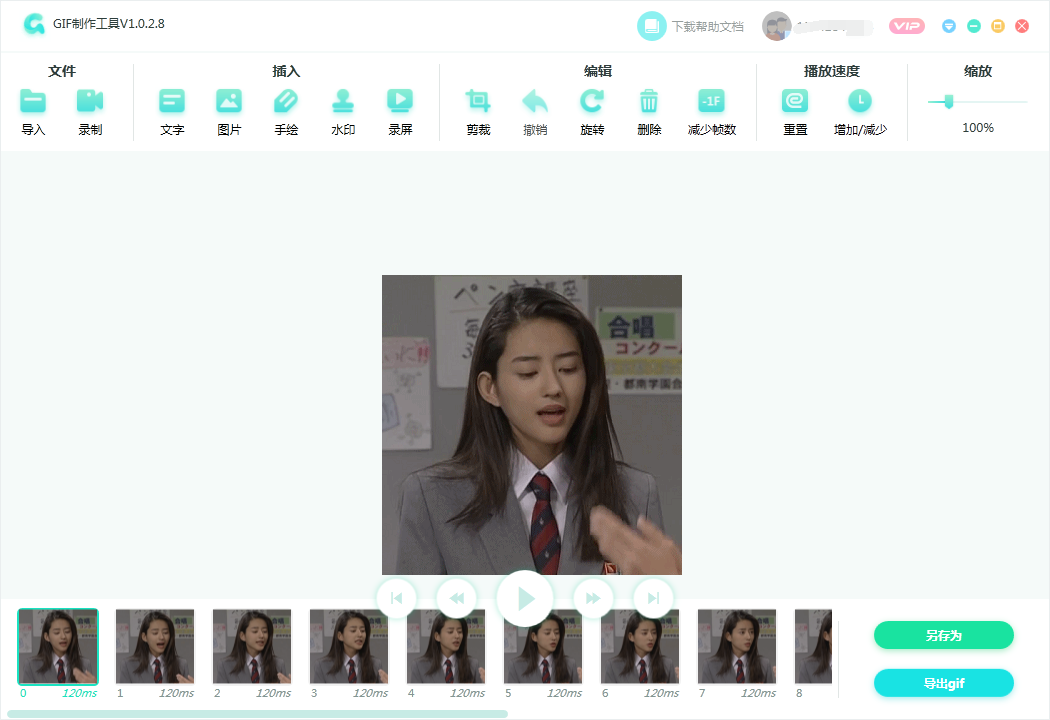
第四步:生成GIF
录制过程中,可移动视频框到理想位置,录制结束后点击停止,生成GIF。
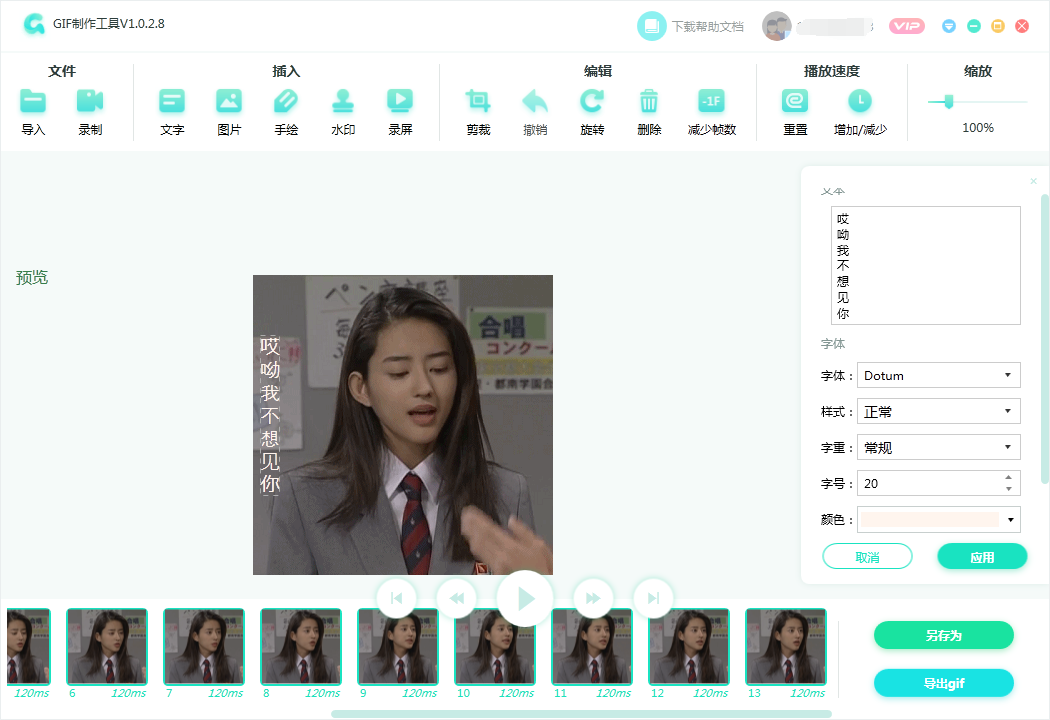
第五步:编辑GIF
如有需要,可对录制的GIF进行编辑,包括添加文字、水印、手绘,以及调整速度、裁剪和旋转等。
通过上述两种录屏转gif的方法,用户可以根据自己的需求和设备选择合适的GIF录制和制作工具,轻松制作出个性化的GIF动画。

我拉网GIF制作
免费的GIF制作软件,轻松搞定表情包制作

 客户端下载
客户端下载
 GIF制作基础版
GIF制作基础版 GIF制作高级版
GIF制作高级版
 登录
登录 视频转GIF
视频转GIF

